クリックできる目次
毎月1日と言えばデータ通信量リセットの日!今年も残り2ヶ月。毎月確認してデータ通信料を見直そう!
iPhone / iPadのデータ通信量の確認&リセット手順
1.設定アイコンをタップします。 2.モバイルデータ通信 をタップします。
2.モバイルデータ通信 をタップします。
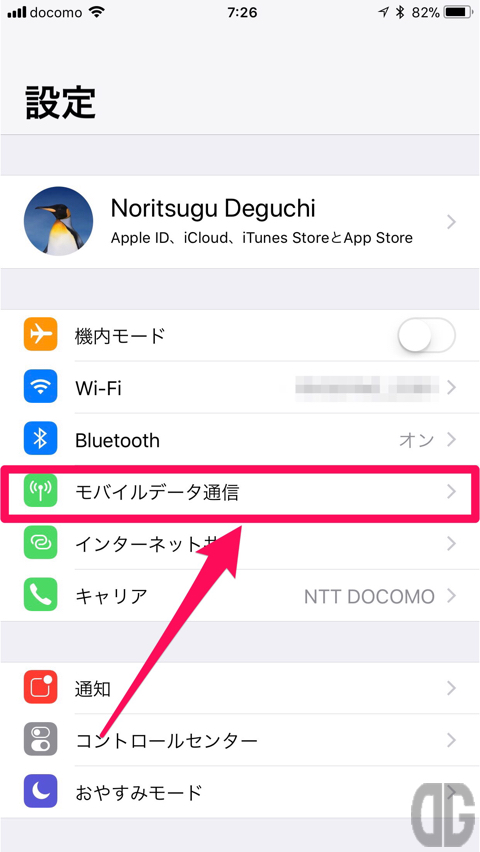 3.モバイルデータ通信の使用状況の 現在までの合計 を確認します。先月1日にリセットしていれば、1ヶ月分の使用量になっています。(※この画面はiOS11.xの画面です。iOS10.xでは表示がちょっと異なります)
3.モバイルデータ通信の使用状況の 現在までの合計 を確認します。先月1日にリセットしていれば、1ヶ月分の使用量になっています。(※この画面はiOS11.xの画面です。iOS10.xでは表示がちょっと異なります)
 先月は27.1GB!?マジか!?
4.画面を一番下までスクロールして、統計情報のリセットをタップします。
先月は27.1GB!?マジか!?
4.画面を一番下までスクロールして、統計情報のリセットをタップします。
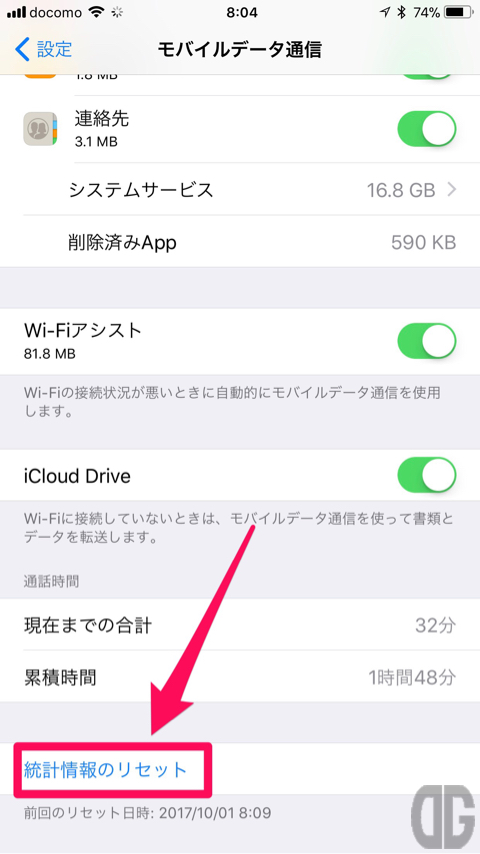 5.確認画面で 統計情報のリセット をタップします。
5.確認画面で 統計情報のリセット をタップします。
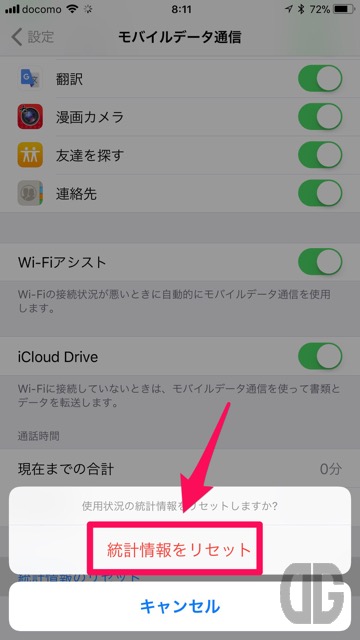 6.データ通信量がリセットされていることを確認します。
6.データ通信量がリセットされていることを確認します。
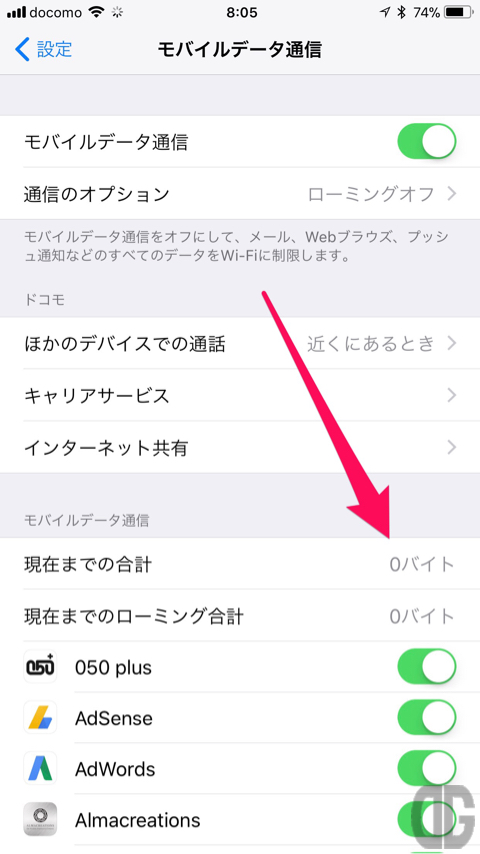
Android 7.0の場合
1.設定アイコンをタップします。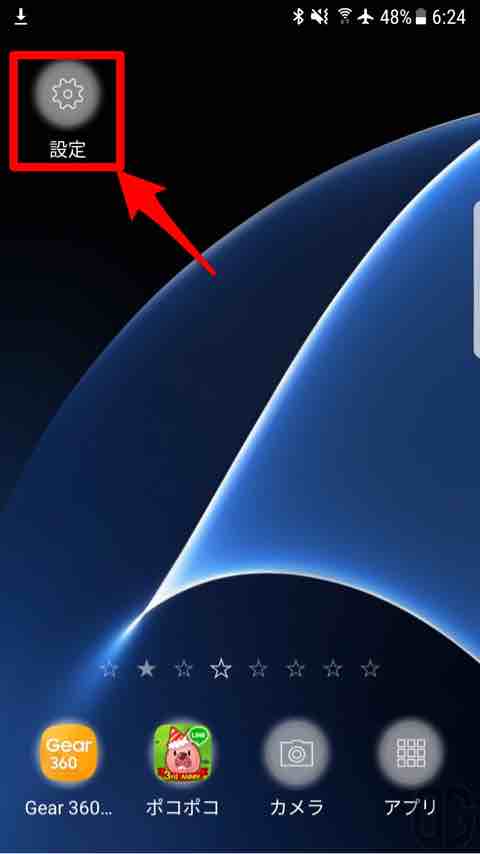 2.接続をタップします。
2.接続をタップします。
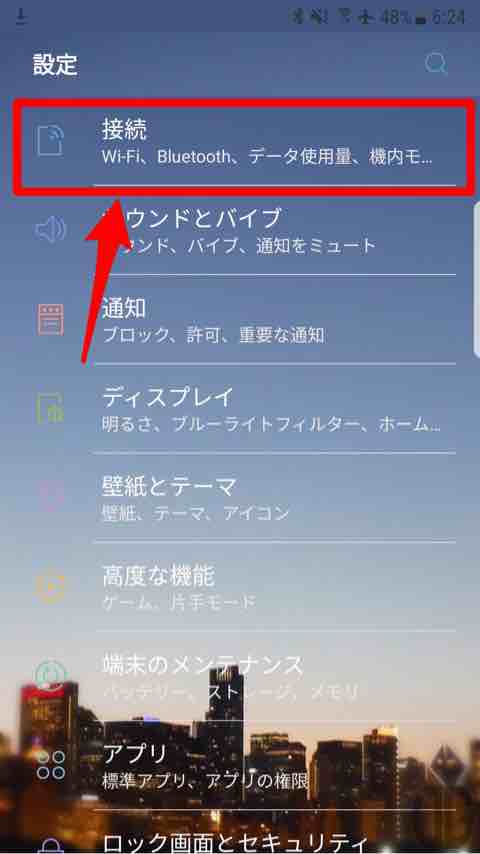 3.データ使用量をタップします。
3.データ使用量をタップします。
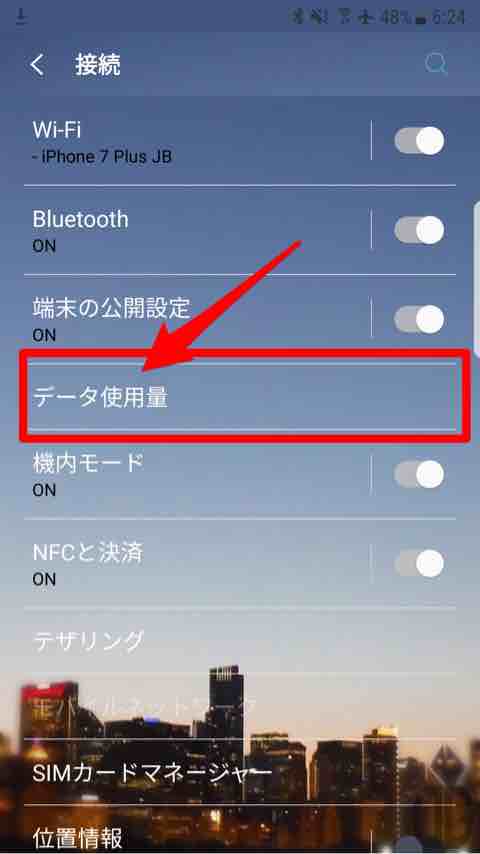 4.モバイルデータ使用量をタップします。
4.モバイルデータ使用量をタップします。
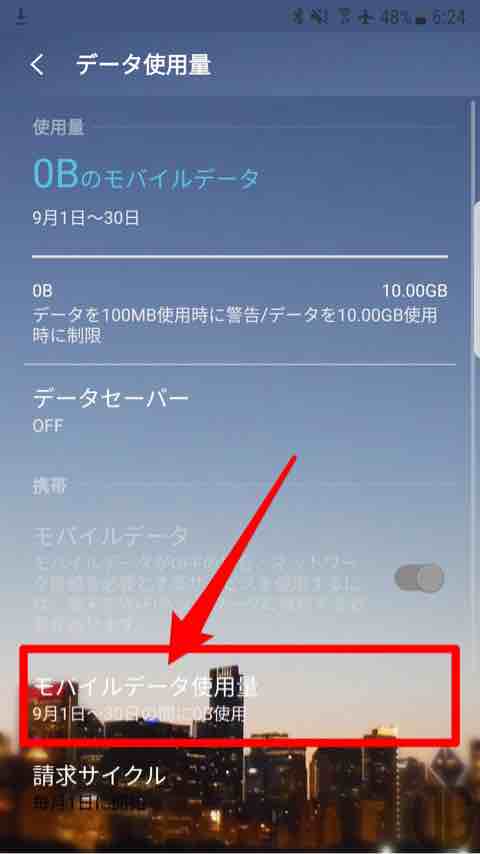 5.先月の使用量を確認します。
5.先月の使用量を確認します。
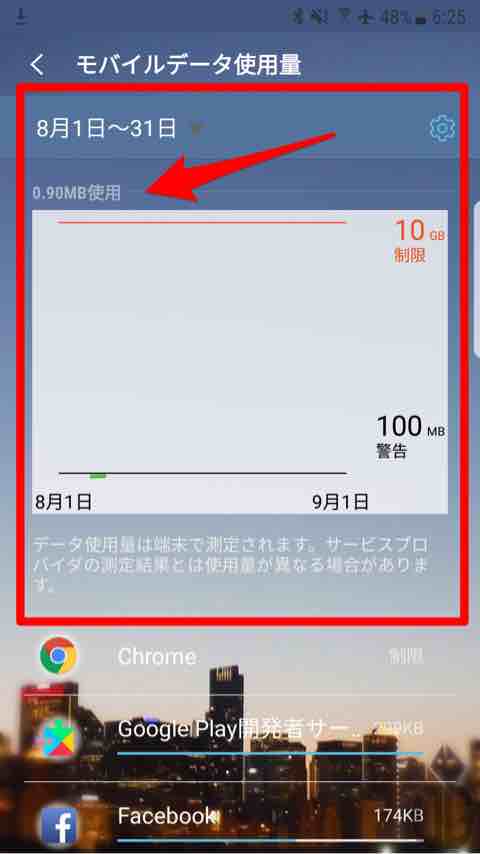

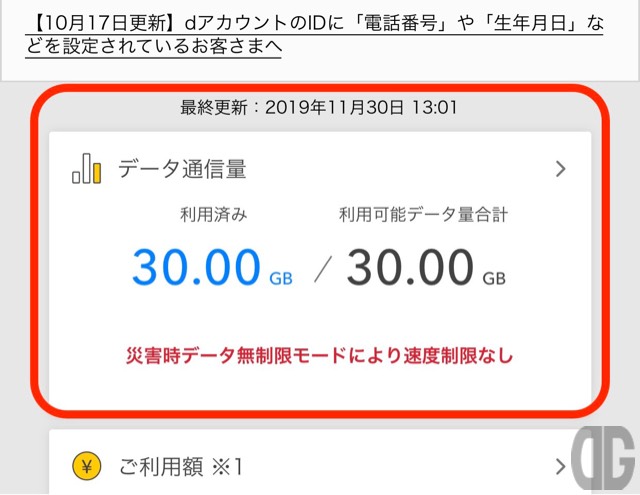
コメント